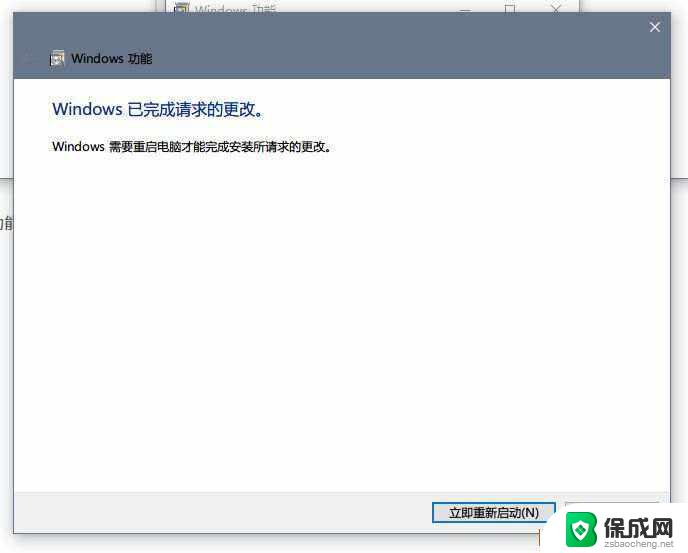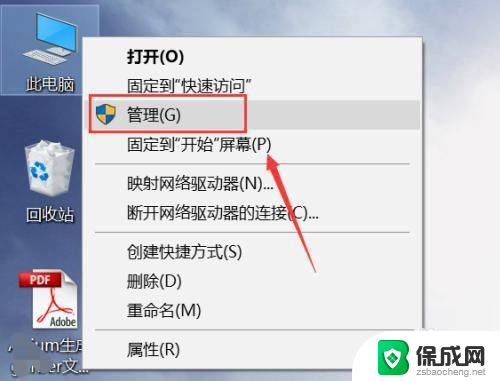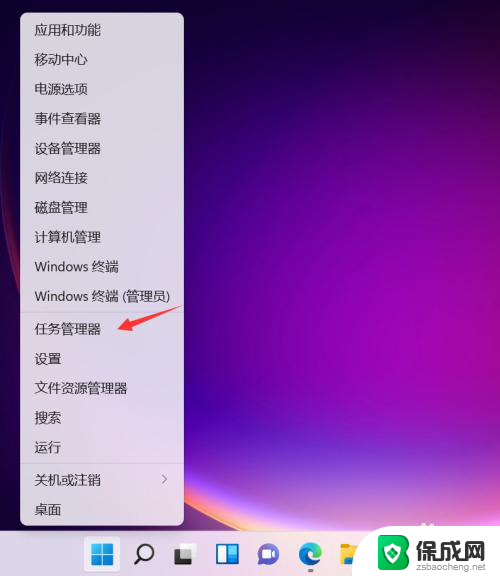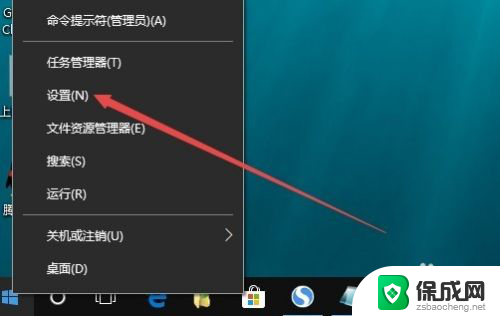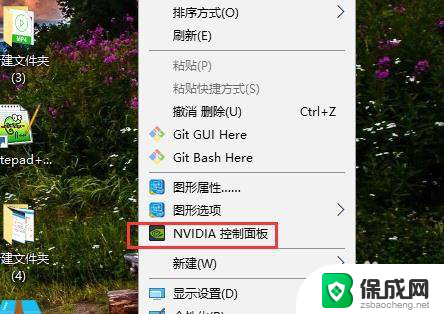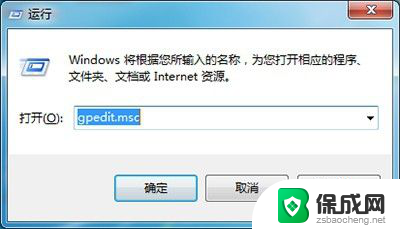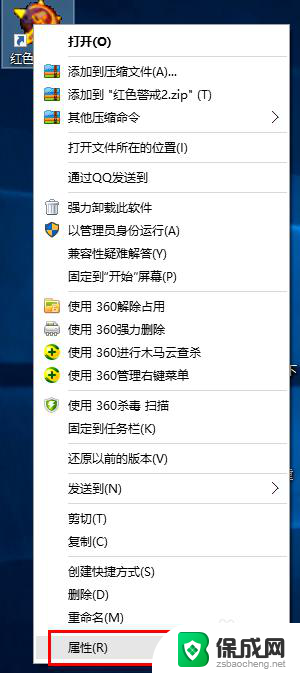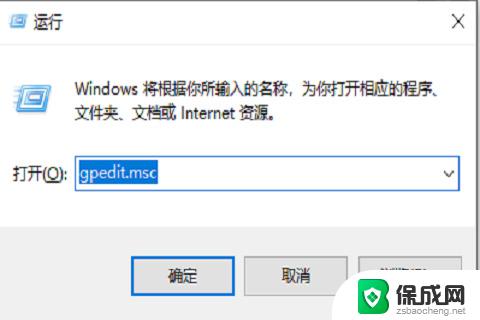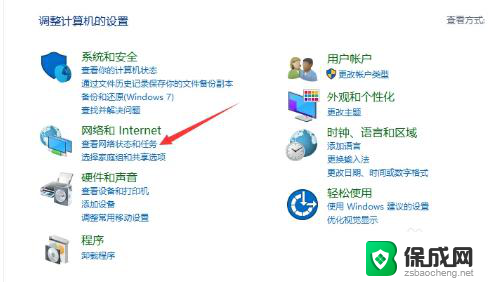win10控制面板网络设置打不开 Win10网络设置无法打开怎么办
Win10操作系统一直以来都备受用户青睐,最近一些用户反映在使用控制面板时遇到了问题,特别是在网络设置方面,有些用户发现他们无法打开Win10的网络设置,这给他们的日常使用带来了困扰。面对这个问题,我们应该如何解决呢?在本文中我们将探讨一些可能的解决方案,帮助那些遇到Win10网络设置无法打开问题的用户找到答案。
具体操作如下:
1、首先需要在电脑上按下键盘上的win+r快捷键,随后即可打开运行窗口,在该窗口中,输入【gpedit.msc】,然后点击确定进入。
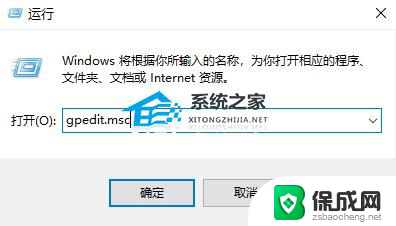
2、进入之后,就会马上进入到本地组策略编辑器页面中。之后在左侧的导航栏中,依次点击打开【用户配置】【管理模板】【控制面板】。

3、随后,在页面的右侧的位置我们需要找到【禁止访问控制面板和pc设置】这个选项。将该选项进行双击或者时右键点击选择【编辑】选项进入即可。
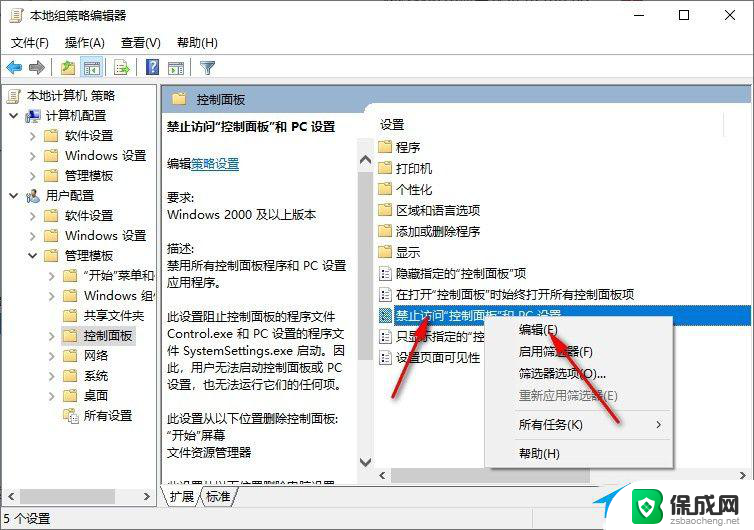
4、在打开的页面中你可以看到当前页面是未配置,如果你的是【已启用】,那么我们就需要将已启用切换为【已禁用】即可。
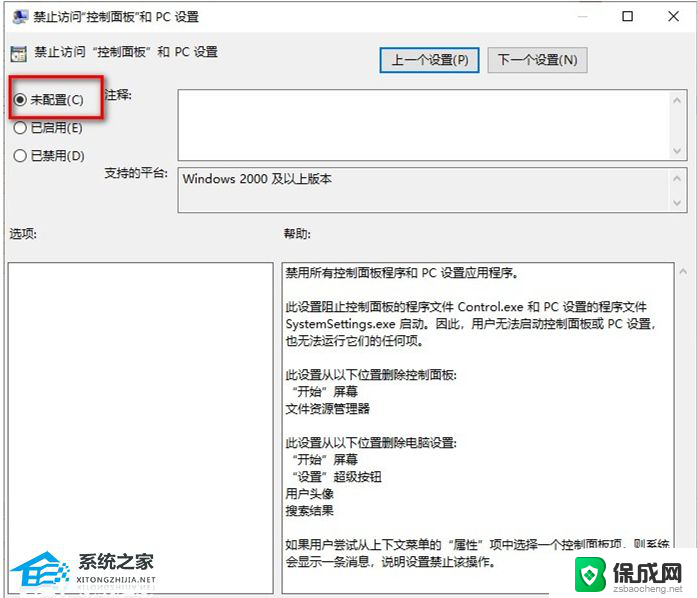
5、当你选择【已禁用】选项之后,那么【禁止访问控制面板和pc设置】这个功能就会失效。之后点击确定按钮,随后你再重新进入到网络设置页面中试试。
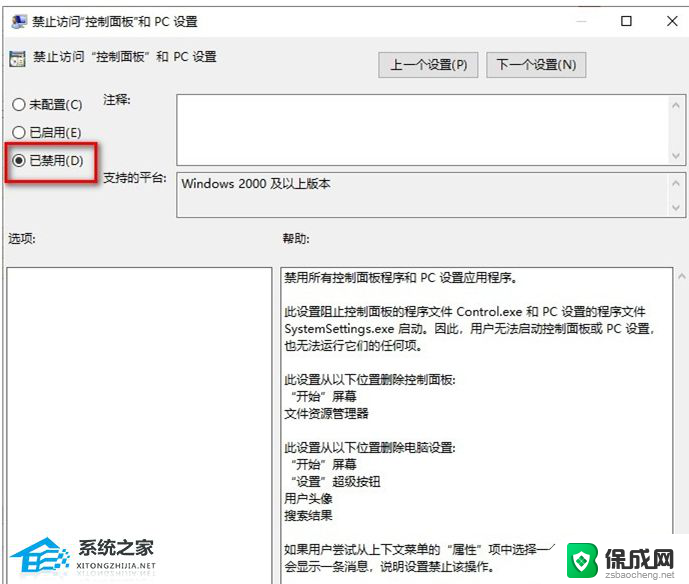
以上就是解决win10控制面板网络设置无法打开的方法,如果你遇到了这个问题,不妨按照以上步骤来解决,希望这些方法对大家有所帮助。